
Η εμφάνιση υψηλής ανάλυσης που το λειτουργικό σύστημα των Windows 8.1 της Microsoft επιτρέπει στους κατασκευαστές υπολογιστών, φορητών υπολογιστών και tablet να συμπεριληφθούν στις μηχανές τους είναι εκπληκτικό. Σήμερα, οι χρήστες μπορούν να πάρουν μια συσκευή με καταπληκτικές οθόνες που χρησιμοποιούν ακόμη και τεχνολογία 4K. Δυστυχώς, αυτό μπορεί να σημαίνει ότι δεν μπορείτε να δείτε πραγματικά μικρό κείμενο στην οθόνη σας, αφήνοντας τους χρήστες να στραβώνουν τα μάτια τους μόνο για να ελέγξουν το ηλεκτρονικό ταχυδρομείο τους ή να διαβάσουν ένα έγγραφο. Ευτυχώς, τα Windows 8.1 επιτρέπουν στους χρήστες να κάνουν το κείμενο και τις εφαρμογές μεγαλύτερες ώστε να μπορούν να διαβαστούν άνετα σε αυτές τις μεγαλύτερες οθόνες.
Όταν παρουσιαστεί αυτό το πρόβλημα, πολλοί χρήστες των προηγούμενων εκδόσεων των Windows υποθέτουν αυτόματα ότι για να διορθώσουν το πρόβλημα, οι χρήστες θα πρέπει να αλλάξουν αυτό που ονομάζεται Ανάλυση οθόνης. Αυτό δεν θέλετε να κάνετε εδώ. Η αλλαγή της Ανάλυσης οθόνης σας αλλάζει τον τρόπο με τον οποίο ο υπολογιστής, ο υπολογιστής γραφείου ή το tablet σας εξάγει τα πάντα. Ως εκ τούτου, τα βίντεο θα τηρούν αυτό το νέο ψήφισμα, κάνοντας τα βίντεο σας να φαίνονται παράξενα.
μεταβείτε στο Οθόνη έναρξης στο φορητό σας υπολογιστή, στον υπολογιστή σας ή στο tablet σας των Windows 8.1, πατώντας το πλήκτρο Windows στο πληκτρολόγιο της συσκευής σας ή το κουμπί Windows κάτω ή κοντά στην οθόνη του.

Τώρα θα πρέπει να ανοίξετε το Επιφάνεια εργασίας, ή αυτό που πιθανώς θεωρήσατε ως Windows στο παρελθόν. Σας επιτρέπει να τρέχετε εφαρμογές όπως το iTunes και περιλαμβάνει μια γραμμή εργασιών που συνήθως απομένει στο κάτω μέρος της οθόνης σας. Στο παράδειγμά μας αντιπροσωπεύεται από το κεραμίδι με μια εικόνα ενός πέτρινου τοίχου και μερικά δέντρα που λέει Desktop. Πατήστε ή κάντε κλικ σε αυτό.

Μόλις εισέλθει στην επιφάνεια εργασίας, οι χρήστες του ποντικιού θα πρέπει κάντε δεξί κλικ σχεδόν οπουδήποτε για να εμφανιστεί ένα μικρό μενού νέων επιλογών. Οι χρήστες tablet θα πρέπει να τοποθετούν το δάχτυλό τους οπουδήποτε και να το αφήνουν εκεί μέχρι να εμφανιστεί το ίδιο μενού. Για να είναι σαφές, πρέπει να εμφανίζεται ένα μενού, αλλά μπορεί να μην έχει όλη την επιλογή που βλέπετε εδώ.
Πατήστε ή κάντε κλικ στο Ανάλυση της οθόνης.

Μην αλλάζετε την ανάλυση της οθόνης σας χρησιμοποιώντας τα αναπτυσσόμενα μενού. Αντ 'αυτού, πατήστε ή κάντε κλικ στο Μake κείμενο και άλλα στοιχεία μεγαλύτερα ή μικρότερα. Είναι η μεσαία επιλογή στο κάτω μέρος του παραθύρου.
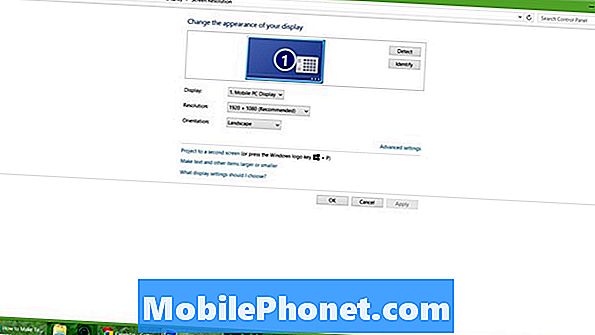
Μέσα στην οθόνη Display θα δείτε μερικές διαφορετικές επιλογές. Στη μέση υπάρχει ένα ρυθμιστικό που σας επιτρέπει να προσαρμόσετε το μέγεθος των στοιχείων στην οθόνη σας. Η μετακίνηση προς τα δεξιά θα κάνει τις εφαρμογές της επιφάνειας εργασίας μεγαλύτερες, καθιστώντας τους πιο εύκολο να τις δουν και να σας εξοικονομήσουν από μια μικρή πίεση των ματιών. Η μετακίνηση προς τα αριστερά θα κάνει τα στοιχεία μικρότερα. Αυτή η επιλογή θα αυξήσει γενικά το μέγεθος των εφαρμογών και των φακέλων.
Αλλάξτε μόνο το μέγεθος κειμένου σας επιτρέπει να κρατάτε τις εφαρμογές και τα παράθυρα στο μέγεθος που είναι τώρα αλλά να κάνετε το κείμενο μέσα τους πιο ευανάγνωστο. Αν αποφασίσετε να το κάνετε αυτό, γνωρίστε ότι θα έχετε την αλλαγή του μεγέθους γραμματοσειράς για κάθε τμήμα της οθόνης σας. Από προεπιλογή, το μέγεθος της γραμματοσειράς έχει οριστεί στο 11. Όσο μεγαλύτερος είναι ο αριθμός, τόσο μεγαλύτερες θα είναι οι λέξεις στην εφαρμογή σας για υπολογιστές.
Αφού κάνετε κάποιες αλλαγές πατήστε ή κάντε κλικ στοΙσχύουν για να βεβαιωθείτε ότι έχουν αποθηκευτεί αυτές οι αλλαγές. Τα στοιχεία της οθόνης της επιφάνειας εργασίας, και πάλι, η περιοχή που σας επιτρέπει να εκτελείτε εφαρμογές όπως το iTunes, πρέπει να αλλάξουν αμέσως στις νέες ρυθμίσεις.
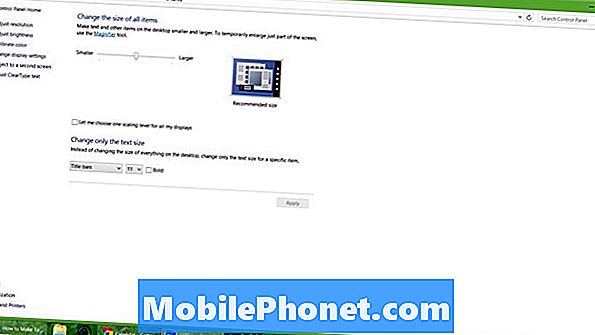
Πραγματικά, το κάνω το κείμενο και άλλα στοιχεία μεγαλύτερη ή μικρότερη επιλογή, είναι ο πιο αποτελεσματικός τρόπος αντιμετώπισης του κειμένου που είναι πολύ μικρό για να το δείτε. Και πάλι, είναι όλα σχετικά με την πραγματοποίηση αλλαγών χωρίς να ενοχλούν με την ανάλυση οθόνης της συσκευής σας πάρα πολύ. Αυτό είναι σημαντικό από τη στιγμή που θέλετε να ρυθμίσετε την οθόνη σας στο ψήφισμα για το οποίο δημιουργήθηκε. Αν δεν το θέσαμε θα υπήρχε σπατάλη μιας καλής εμφάνισης.
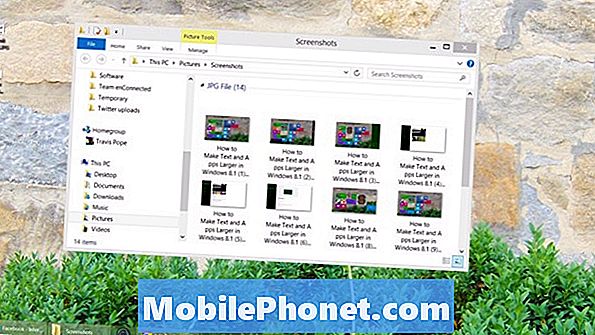
Εάν υπάρχει ένα μειονέκτημα σε αυτό, η αλλαγή αυτής της επιλογής δεν κάνει τίποτα για τις εφαρμογές και τις εφαρμογές οθόνης "Έναρξη". Η τροποποίηση είναι μια δεύτερη ρύθμιση.
μεταβείτε στο Οθόνη έναρξης πατώντας το πλήκτρο των Windows στο πληκτρολόγιό σας ή το κουμπί των Windows κοντά στην οθόνη της συσκευής σας.

Οι χρήστες του ποντικιού πρέπει να βάλουν το δείκτη τους στο πάνω δεξιά για να ανοίξετε το μενού Charms. Οι χρήστες tablet θα πρέπει να τοποθετήσουν το δάχτυλό τους στο δεξί άκρο της οθόνης τους και να σύρετε από τη δεξιά άκρη στο αριστερό άκρο της οθόνης τους. Πατήστε ή κάντε κλικ στοΡυθμίσεις Γοητεία.

Πατήστε ή κάντε κλικ στο Αλλαγή ρυθμίσεων υπολογιστή.

Μόλις εισέλθει στο εσωτερικό του Ρυθμίσεις app, πατήστε ή κάντε κλικ στο PC & Συσκευέςαπό το μενού στο επάνω αριστερό μενού.
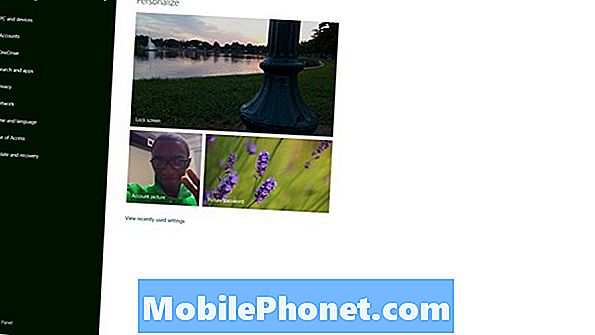
Πατήστε ή κάντε κλικ στο Απεικόνιση.
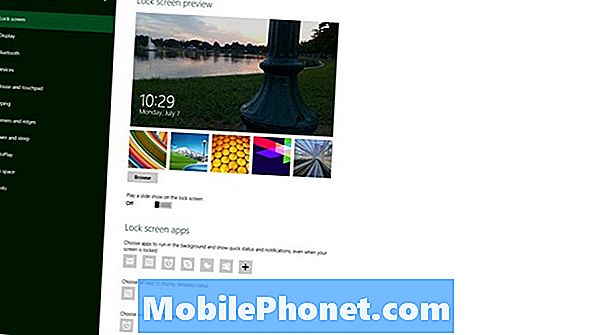
Τώρα αναζητήστε την επικεφαλίδα Περισσότερες επιλογές. Κάτω είναι ένα αναπτυσσόμενο μενού που θα σας επιτρέψει να προσαρμόσετε το μέγεθος των στοιχείων επί της οθόνης στην Αρχική οθόνη και τις εφαρμογές της. Πατήστε ή κάντε κλικ σε αυτό και αλλάξτε το σεΜεγαλύτερος αν ψάχνετε για μεγαλύτερα στοιχεία οθόνης ή Προεπιλογή αν νομίζετε ότι είναι ήδη πολύ μεγάλα.
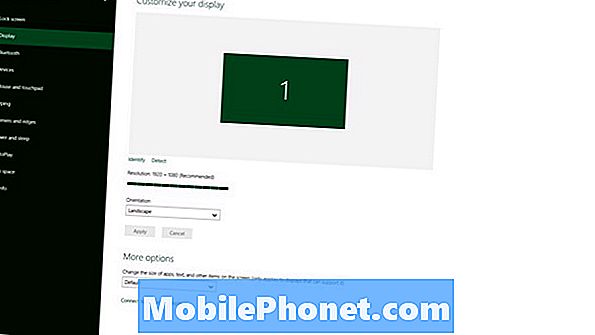
Τώρα πατήστε ξανά το πλήκτρο Windows στο πληκτρολόγιό σας ή το κουμπί των Windows κοντά στην οθόνη της συσκευής σας. Αμέσως, θα διαπιστώσετε ότι τα στοιχεία της οθόνης που βλέπετε είναι μεγαλύτερα.
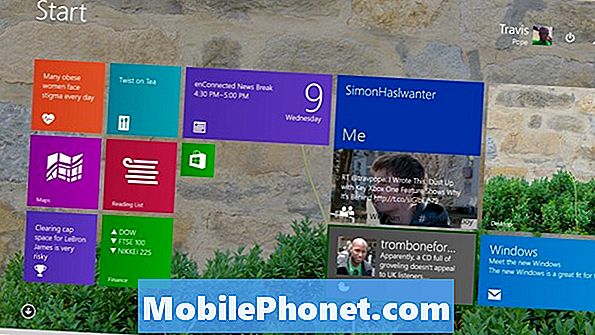
Αφού κάνετε αυτές τις αλλαγές, το κείμενο θα πρέπει να είναι πολύ πιο εύκολο για σας να το διαβάσετε. Θα πρέπει επίσης να κάνουν την οθόνη Start να αισθάνεται λίγο πιο άνετη σε συσκευές με μεγάλες οθόνες υψηλής ευκρίνειας.


